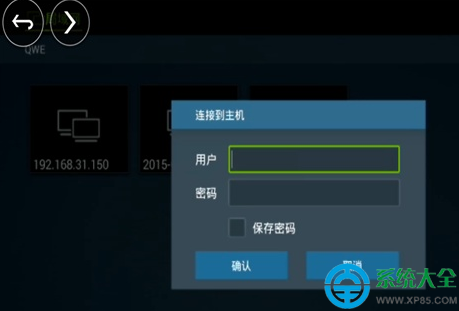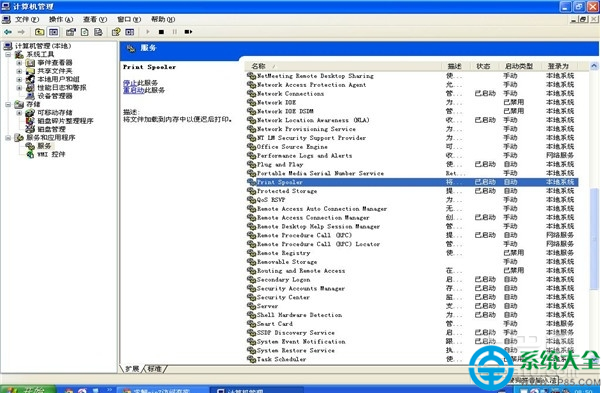共享文件是我們在日常工作中非常常用的一種文件類型。通常共享文件由於其文件屬性,大部分都是公開,不設密的。但是還是會有一部分的共享文件限制共享范圍,因此需要設置密碼。那麼接下來,小編就來給大家介紹一下共享文件應該要如何設置密碼,以保證文件的私密性,以及傳播的有限性吧。希望能夠幫助大家來設定文件的有限性。
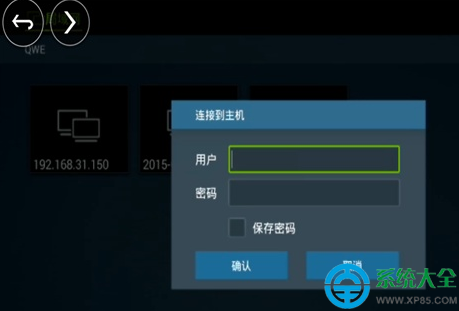
方法一
我們從開始菜單,打開控制面板。我們在控制面板中找到管理工具,雙擊打開。雙擊打開計算機管理。我們找到本地用戶和組。我們看到GUEST我們並沒有禁用,我們這裡有倆種選擇。如果我們ADMIN帳戶設了密碼後,我們可以開個訪客帳戶,並GUEST帳戶設上密碼,這樣別的用戶訪問時就用GUEST帳戶,並要輸上密碼。我們另外個方法就是將GUEST帳戶禁用,如果ADMIN設上帳戶後,就讓別的用戶用ADMIN帳戶訪問,並輸上密碼。但這樣,別的用戶訪問你電腦的話,權限就會較大。比較不可取。我們現在將GHUEST帳戶設上密碼。右擊GHUEST,選設置密碼。
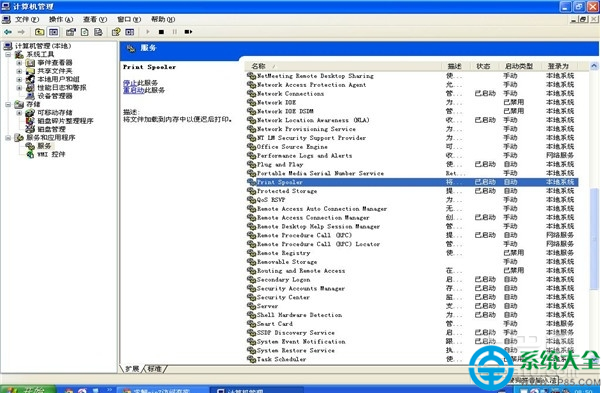
彈出對話框後,點確定,繼續,將密碼輸倆遍後點確定。這樣別的用戶訪問時就要輸密碼了。如果我們要將GUEST帳戶禁用的話,我們右擊GUEST,選屬性。將帳戶已停用前打上勾,點確定即可。
方法二
還有一處地方我們有時可以看一下,如果你的訪問有問題的話。我們返回管理工具,雙擊打開本地安全策略。我們在用戶權利指派中找到從網絡訪問計算機。雙擊後彈出窗口,如果沒看到Guest帳戶的話可以點擊下面的添加用戶和組。在彈出對的對話框中,點高級。先點立即查找,找到GUEST帳戶後,點確定添加上去。反回本地安全設置,我們在用戶權得指派中再找到“拒絕從網絡訪問這台計算機”雙擊打開,如果看到GUEST帳戶在裡面就刪除。這樣GUESET帳戶訪問起來就沒什麼問題了,並且還要輸我們之前設置的密碼來訪問。
總結:小編在上文中為大家介紹了為共享文件設置密碼的一些方法,大家能夠根據自己的需要來選擇設置教程。當然,其實為共享文件設置密碼涉及的不過是guest的用戶設置問題。大家能夠通過自己的努力來設置成功。希望大家能夠適當地為共享文件設置文件,來實現文件的價值以及其中的傳播廣度。唯有這樣,我們才能有足夠的隱私以及自由。